PayPayの支払い方法のひとつに、店頭のレジにあるバーコードリーダー(スキャナー)でPayPayに表示されたバーコードを読み取ってもらって支払いができる「バーコード支払い」があります。
セブンイレブンやダイソーなどの多くのお店で利用できますが、レジでPayPayのバーコードを提示した際に読み取れなかったり、バーコードが表示されなかったり、バーコード支払いができないことがあります。
このようなトラブルが発生した時は、どのような対応を取れば良いのでしょうか?
この記事では、PayPayでバーコード支払いができない不具合・バグの対処法を解説します。
目次
PayPayでバーコード支払いができない原因
PayPayでバーコード支払いができない場合、下記のような原因が想定されます。
<主な原因>
- スマホの画面が暗すぎる
- PayPay残高が足りない
- PayPayが設定している利用金額の上限
- 自分で設定した利用可能額を超過している
- PayPayのバグ・不具合
- PayPay側の障害
状況別の原因は、下表の通りです。
| 状況 | 主な原因 |
| レジのバーコードリーダー(スキャナー)でバーコードを読み取れない | スマホの画面が暗い、スマホの画面が汚れている、バーコードリーダー(スキャナー)が汚れている、バーコードリーダー(スキャナー)の故障 |
| エラーが表示する | 残高不足、利用金額の上限、制限されている |
| PayPayアプリで支払い用のバーコードが表示されない | PayPayやスマホのバグ・不具合、通信できない状態 |
PayPayでバーコード支払いができない時の対処法
下表は、PayPayでバーコード支払いできない時の原因と主な対処法です。
| 原因 | 主な対処法 |
| スマホの画面が暗すぎる | スマホの画面を明るくする |
| スマホの画面・フィルムが汚れている | 画面の汚れを拭き取る、保護フィルムを剥がす |
| PayPay残高が足りない | チャージする(PayPayポイントが使えない店もある) |
| PayPayが設定している利用金額の上限(※1) | しばらく時間を置く、別の方法で支払う、本人確認をする |
| 自分で設定した利用可能額を超過している | しばらく時間を置く、利用可能額を変更する |
| PayPayのバグ・不具合 | PayPayの再起動、アップデート、キャッシュ消去、再インストール |
| スマホのバグ・不具合 | スマホの再起動、OSアップデート |
| スマホが通信できない状態 | 通信状態を改善する(回線を切り替える、場所を移動する、Wi-Fiルーターとモデムの再起動) |
| PayPay側の障害 | 障害情報を確認する、復旧を待つ |
※1:PayPayで設定されている利用金額の上限は、PayPay残高やあと払い場合は過去24時間で50万円、過去30日で200万円となっています。ただし、登録内容などによって、内容が異なる場合があります。詳しくは公式ページ「PayPay ヘルプ│PayPayで設定しているご利用上限金額について」をご確認ください。
※動作確認環境:PayPayのアプリバージョン iOS版Ver.3.69.0&Android版Ver.3.69.1、iPhone 14 Pro(iOS16.2)、Pixel 6a(Android13.0)
スマホの画面を明るくする
スマホの画面が暗すぎると、レジでの読み取りがうまくいかないことがあります。
PayPayアプリで画面下にある【支払う】をタップして、バーコードを表示されると自動的に明るさが最大になりますので、ホーム画面のQRコードを提示している場合は【支払う】をタップして、バーコードを提示してみましょう。
<PayPayアプリで明るい画面でバーコードを表示する方法>
- PayPayアプリを開きます。
- 画面下の【支払う】をタップします。
- レジでバーコードを提示します。
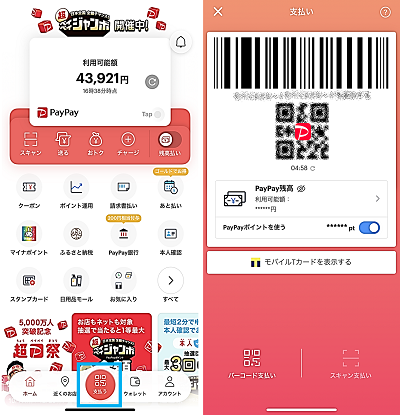
明るさを変更する方法
支払うボタンを押しても、画面が明るくならない場合は、スマホの設定から明るさを変更しておきましょう。
<iPhoneの場合:画面の明るさを変更する方法>
- 設定アプリを開きます。
- 画面右上から下にスワイプします。(※ホームボタン搭載モデルは、画面下から上にスワイプ)
- 【明るさ調節バー】を上下にスライドして調節します。
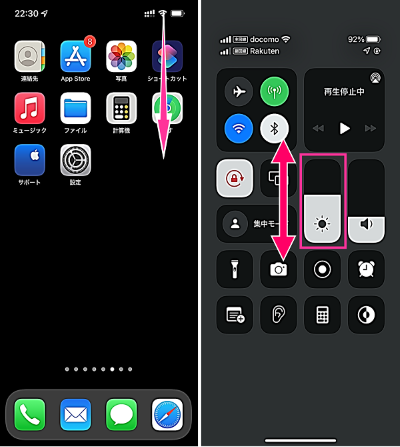
画像:iPhone 13 Pro(iOS15.2)
<Androidの場合:画面の明るさを変更する方法>
- 画面上のあたりから下にスワイプします。
- クイック設定の画面が表示したら、下にスワイプします。
- 【歯車のアイコン】を左右にスワイプして明るさを調節します。
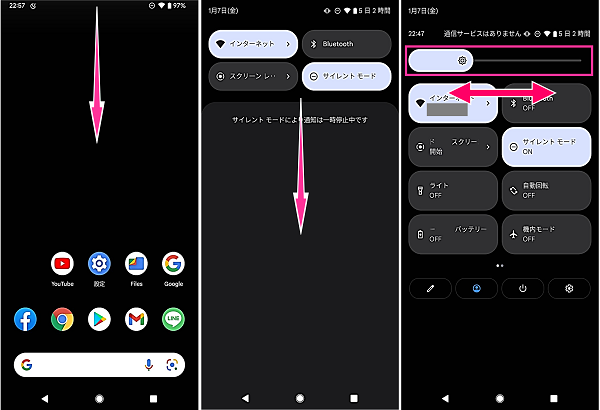
画像:Pixel 3a XL(Android12)
ホワイトポイント・輝度を下げる設定をオフにする
ホワイトポイントを下げるなどの設定については、上記の方法でバーコードを表示させても明るさは最大になりません。上記の方法でも読み取れない場合は、ホワイトポイント(Androidはさらに輝度を下げる)の設定も確認してみましょう。
<iPhoneの場合:ホワイトポイントを下げるをオフにする方法>
- 設定アプリを開きます。
- 【アクセシビリティ】をタップします。
- 【画面表示とテキストサイズ】をタップします。
- 「ホワイトポイントを下げる」の項目にあるスイッチをオフにします。あるいは、スライダーで調節する。
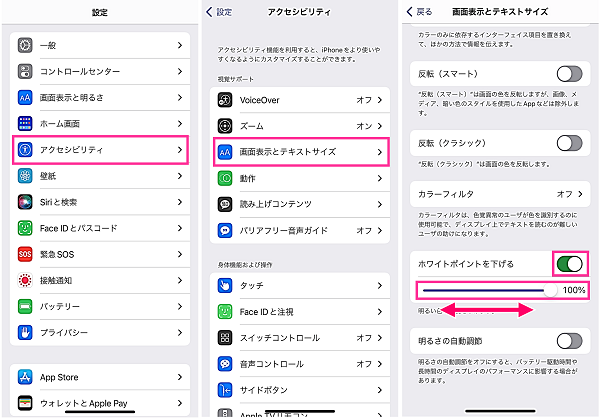
画像:iPhone 13 Pro(iOS15.2)
<Androidの場合:さらに輝度を下げるをオフにする方法>
- 設定アプリを開きます。
- 【ユーザー補助】をタップします。
- 「さらに輝度を下げる」のスイッチをオフにします。
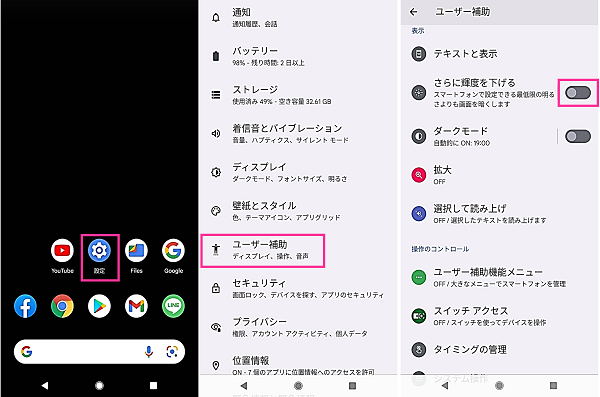
画像:Pixel 3a XL(Android12)
利用可能額を変更する
自分で設定した利用可能額が上限に達している場合は、利用可能額を増やすか、利用可能額の設定をオフにしておきましょう。
<PayPayアプリで利用可能額を変更する方法>
- PayPayアプリを開きます。
- 右下の【アカウント】をタップします。
- 【セキュリティとプライバシー】をタップします。
- 【利用可能額の設定】をタップします。
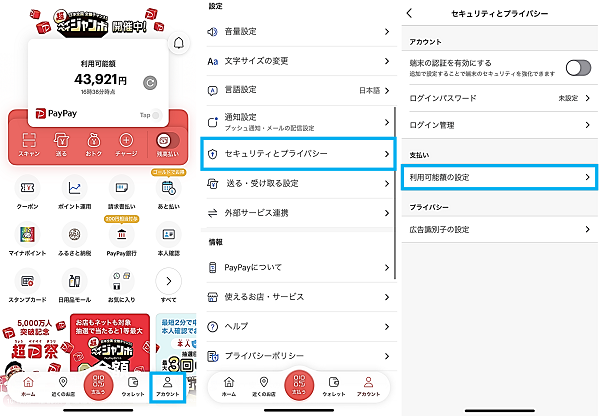
- 利用可能額を変更する場合(画像のピンク枠):【利用可能額を変更する】⇒【1日あたりの利用可能額】または【1ヶ月あたりの利用可能額】⇒変更する金額を選択⇒【設定する】⇒認証コードを入力。
- 利用可能額の制限をなしにする場合(画像の青枠):「支払い」のスイッチをオフ⇒認証コードを入力。
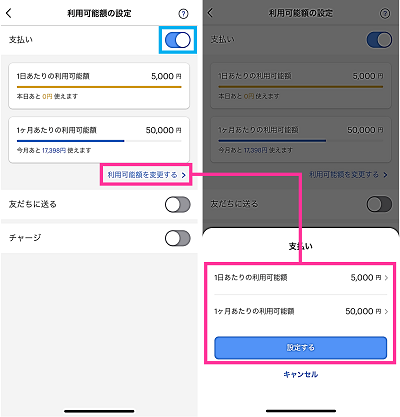
PayPayを再起動する
PayPayアプリのバグや不具合により、支払い用のバーコードを表示されないなどの問題が発生することがあります。
このようなPayPayアプリに異常が見られる場合は、PayPayアプリを再起動することで不具合が解消される可能性があります。
PayPayアプリの不具合が疑われる場合は、PayPayアプリの再起動を試してみましょう。
<iPhoneの場合:PayPayを再起動する操作手順>
- 画面下から上にスワイプして、指を離さずに止めます。Appスイッチャーが表示したら指を離します。(※iPhone SEなどのようにホームボタン搭載モデルは、【ホームボタン】をダブルクリックする)
- 【PayPayのアプリプレビュー】を上向きにスワイプします。
- ホーム画面に戻して【PayPay】をタップします。
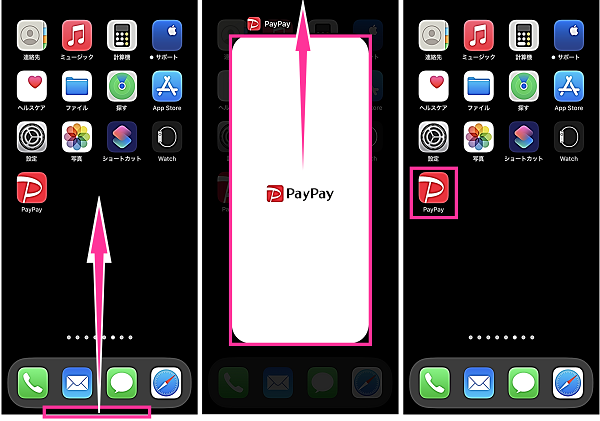
<Androidの場合:PayPayを再起動する操作手順>
- 画面下から上にスワイプして、指を離さずに止めます。マルチタスク画面が表示したら指を離します。(※マルチタスクボタンがある機種の場合は、【マルチタスクボタン】をタップ)
- 【PayPayのアプリプレビュー】を上向きにスワイプします。
- ホーム画面やアプリ一覧に移動して【PayPay】をタップします。
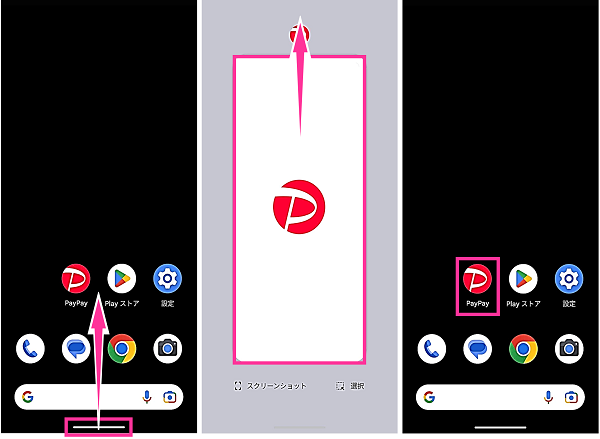
PayPayをアップデートする
使用しているPayPayのバージョンで不具合が発生しており、バーコード支払いが正常に行えなくなっている可能性があります。
アップデートができる場合は、最新バージョンにアップデートしてから不具合が解消されるか確認してみましょう。
<iPhoneの場合:PayPayをアップデートする操作手順>
- App Storeを開きます。
- 右下の【検索】をタップし、「PayPay」を検索します。

- 【PayPay】をタップします。
- アップデート内容を確認して【アップデート】をタップします。
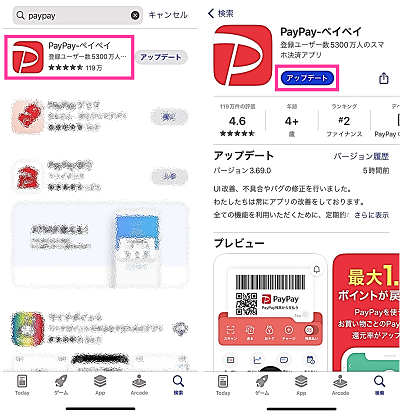
<Androidの場合:PayPayをアップデートする操作手順>
- ホーム画面などで【PayPay】のアイコンを長押しします。
- 【ⓘ(アプリ情報)】をタップします。
- 【アプリの詳細】をタップします。
- アップデート内容を確認して【更新】をタップします。
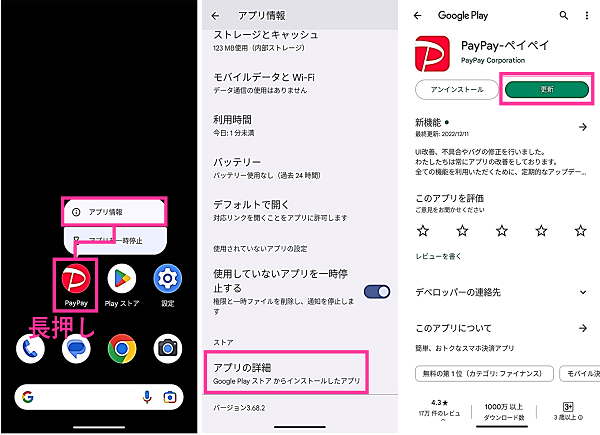
PayPayをキャッシュ消去する
PayPayアプリを利用すると自動的にキャッシュが保存されます。
キャッシュにより、PayPayを快適に使用することができます。しかし、時にキャッシュが原因で不具合を起こすこともあります。
キャッシュを削除してバーコード支払いができるようになるか確認してみてください。
<iPhone:PayPayのキャッシュ消去方法>
- PayPayアプリを開きます。
- 右下の【アカウント】をタップします。
- 設定の項目の一番下にある【その他設定】をタップします。
- 【キャッシュを削除】⇒【削除する】の順にタップします。
<Android:PayPayのキャッシュを削除する方法>
- ホーム画面などにある【PayPayのアプリアイコン】を長押しします。
- 【ⓘアプリ情報】をタップします。
- 【ストレージとキャッシュ】をタップします。
- 【キャッシュを削除】をタップします。
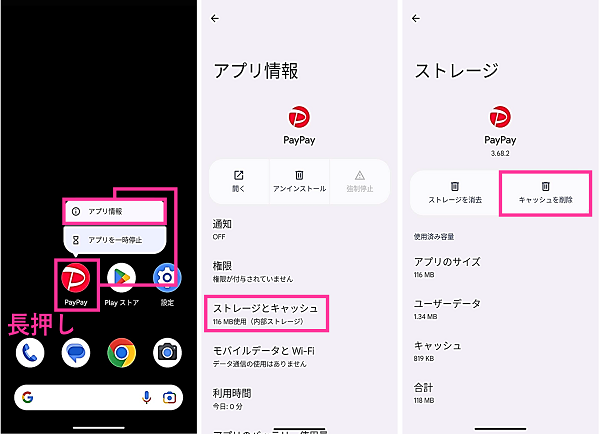
PayPayを再インストールする
PayPayアプリが原因でバーコード支払いができない場合は、アプリを再インストールすることで不具合が解消されることがあります。
再インストールの手順は、PayPayアプリを削除してから、もう一度インストールする操作になります。
なお、再インストール後は、再ログインが必要となるため、PayPayのログイン情報を確認した上で実行するようにしてください。
<iPhoneの場合:PayPayを再インストール操作手順>
- ホーム画面などで【PayPayのアプリアイコン】を長押しします。
- メニューの中に表示されている【Appを削除】をタップします。
- 「PayPayを取り除きますか?」の画面では【Appを削除】をタップします。
- 確認画面で【削除】をタップします。
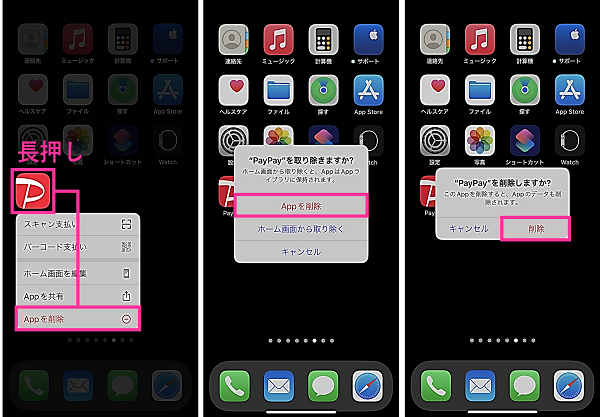
- PayPayが消えたら、【App Store】をタップして開きます。
- 右下の【検索】をタップして、「PayPay」を検索します。
- PayPayの項目にある【雲マーク】をタップします。
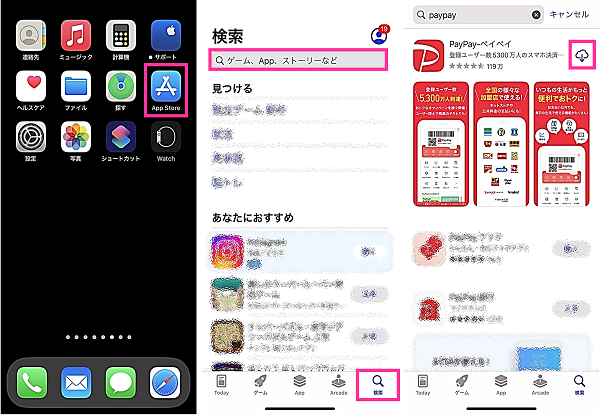
<Android:PayPayを再インストールする操作手順>
- Playストアを開きます。
- 「PayPay」を検索します。
- 検索結果が表示されたら【PayPay】をタップします。
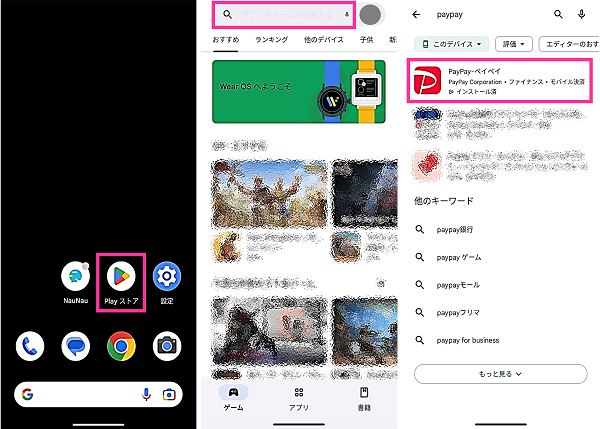
- PayPayの詳細画面で【アンインストール】をタップします。
- 「このアプリをアンインストールしますか?」と表示するので【アンインストール】をタップします。
- アンインストールできたら【インストール】をタップします。
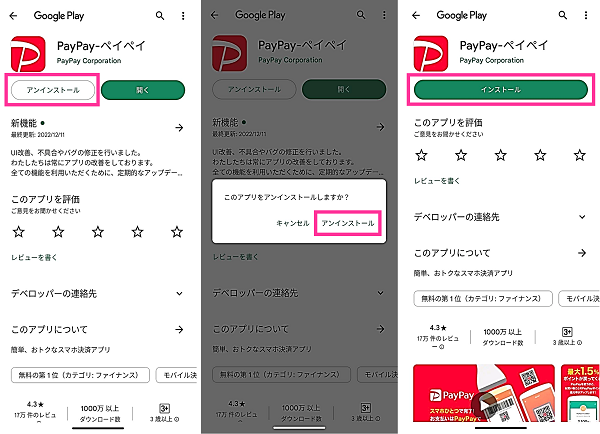
スマホを再起動する
スマホ本体のシステムでバグを起こしているなど、PayPayアプリではなくスマホに原因がある場合があります。
このようなスマホの不具合は、本体を再起動して改善するか確認してみましょう。
<iPhoneを再起動する操作手順>
- iPhoneの左右側面にある【サイドボタン】と【音量を下げるボタン(または音量を上げるボタン)】を同時に長押します。(※iPhone SEなどのようにホームボタン搭載モデルは【電源ボタン】のみ長押し)
- 【電源アイコン】を右端までスライドします。
- 電源が切れてから【サイドボタン】を長押しします。

<Androidを再起動する操作手順>
- 本体側面にある物理ボタン【電源ボタン】と【音量を上げるボタン】を同時に押します。(※機種によっては【電源ボタン】を長押し)
- 【再起動】をタップします。(※あるいは【電源を切る】をタップして、電源が切れてから【電源ボタン】長押しでも問題ありません)

スマホのOSアップデートをする
スマホにOSバージョンに問題がある場合があります。
OSバージョンの不具合やPayPayの推奨環境外である場合などは、アップデートすることで解消する可能性があります。
PayPayアプリの最新バージョンで対応する環境は、Android6.0以上、iOS12.0以上となっています(※2022年12月26日、Playストア、App Storeにて確認)
<iOSのアップデート方法>
- 設定アプリを開きます。
- 【一般】をタップします。
- 【ソフトウェアアップデート】をタップします。
- 【ダウンロードしてインストール】をタップします。
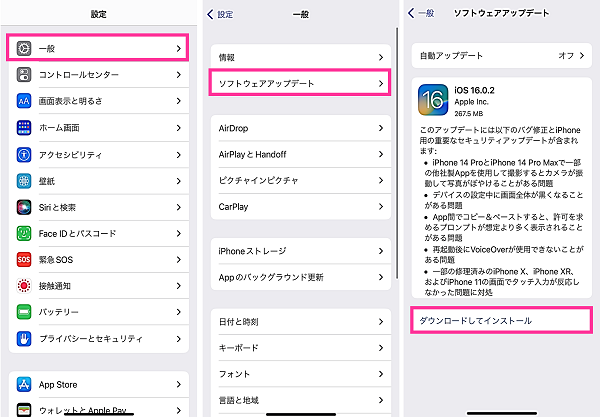
- パスコードを入力します。
- WiFi通信でアップデートする場合は【モバイルデータ通信をしない】をタップします。モバイルデータ通信でアップデートする場合は【モバイルデータ通信を使用】をタップします。
- アップデート内容に問題なければ【今すぐインストール】をタップします。
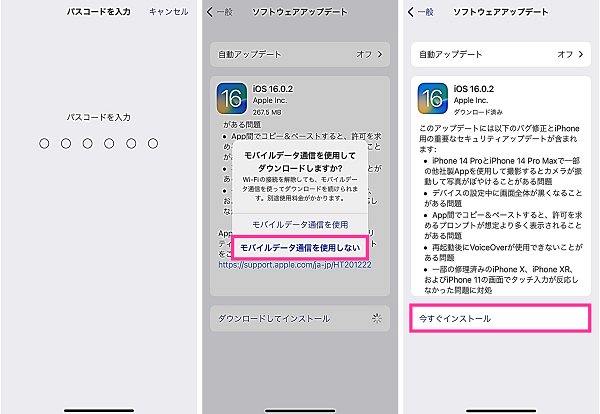
※iPhone 13 Pro(iOS16.0からiOS16.0.2へのアップデート)
<Android OSのアップデート方法>
- 設定アプリを開きます。
- 下にスクロールして【システム】をタップします。
- 【システムアップデート】をタップします。(※「お使いのシステムは最新の状態です」と表示した場合は【アップデートをチェック】をタップ)
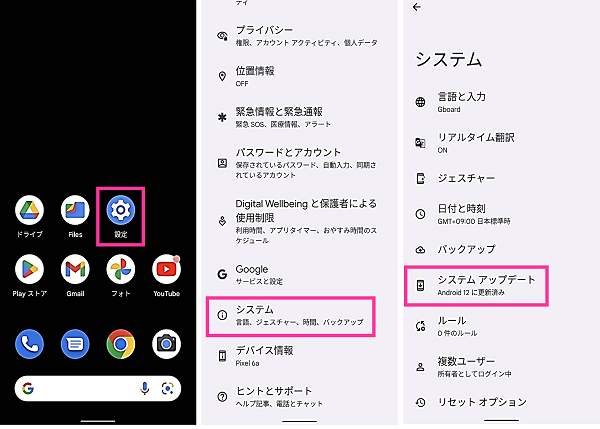
- アップデート内容を確認し、問題なければ【ダウンロードとインストール】をタップします。
- 【今すぐ再起動】をタップします。後でアップデートする場合は【2:00 以降に再起動】をタップします。
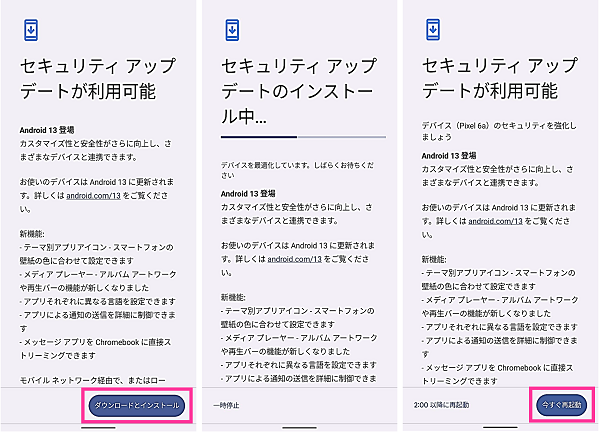
※Google Pixel 6a(Android12からAndroid13へのアップデート)
PayPayの障害情報を確認する
PayPay側での障害やメンテナンスにより、サービスが利用できなくなる場合があります。
公式サイトの障害やメンテナンスについてのお知らせを確認しましょう。
公式サイトに情報がない場合は、TwitterやYahooリアルタイム検索で障害情報を検索してみましょう。障害が発生している場合は、他のユーザーでも同様の不具合が確認できます。
「PayPay バーコード支払い できない」など、不具合状況に関するキーワードを入力して、他ユーザーの投稿を探してみましょう。
PayPayに問い合わせる
問題を解決できない場合は、PayPayに問い合わせましょう。
下記リンク先のPayPayヘルプでチャットボット検索ができます。トラブルに内容を検索して、問題を解決できるか試してみましょう。
個別対応は、電話とメールの窓口があります。
<PayPayカスタマーサポート窓口>
- 電話番号: 0120990634(受付時間:365日24時間)
- メール:PayPay│問い合わせフォーム

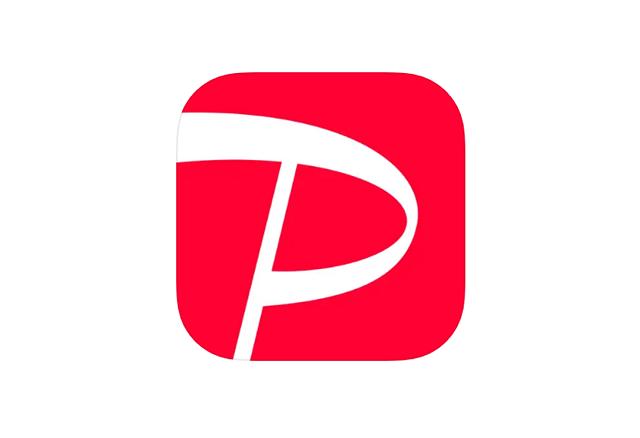
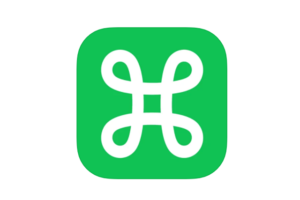
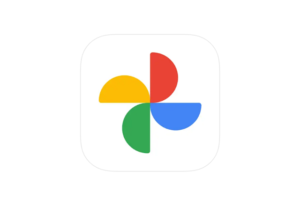
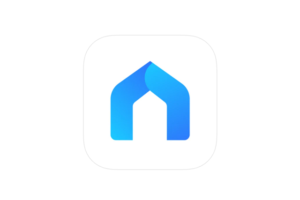



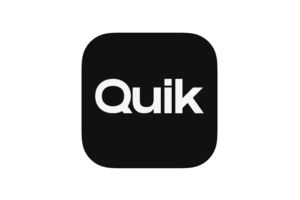






コメントを残す